不少用户在下载win11下载安装之后发现自己的wifi图标不见了,那么怎么恢复呢?下面小编就给大家介绍一下Win11笔记本wifi图标消失解决方法,有需要的用户就一起来看看吧。 Win11笔记本
不少用户在下载win11下载安装之后发现自己的wifi图标不见了,那么怎么恢复呢?下面小编就给大家介绍一下Win11笔记本wifi图标消失解决方法,有需要的用户就一起来看看吧。
Win11笔记本wifi图标不见了怎么恢复?Win11笔记本wifi图标消失解决方法
1、首先右键点击下方任务栏空白处,选择“任务栏设置”。
2、打开任务栏设置后,在左侧边栏中找到并点击“任务栏”。
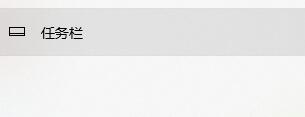
3、然后在右侧的通知区域下点击“选择哪些图标显示在任务栏上”。
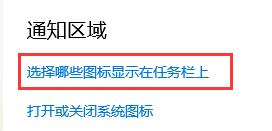
4、然后在其中找到网络,将它右侧的开关设置为“开”,如图所示。

以上这篇文章就是Win11笔记本wifi图标消失解决方法,更多精彩教程请关注自由互联!
